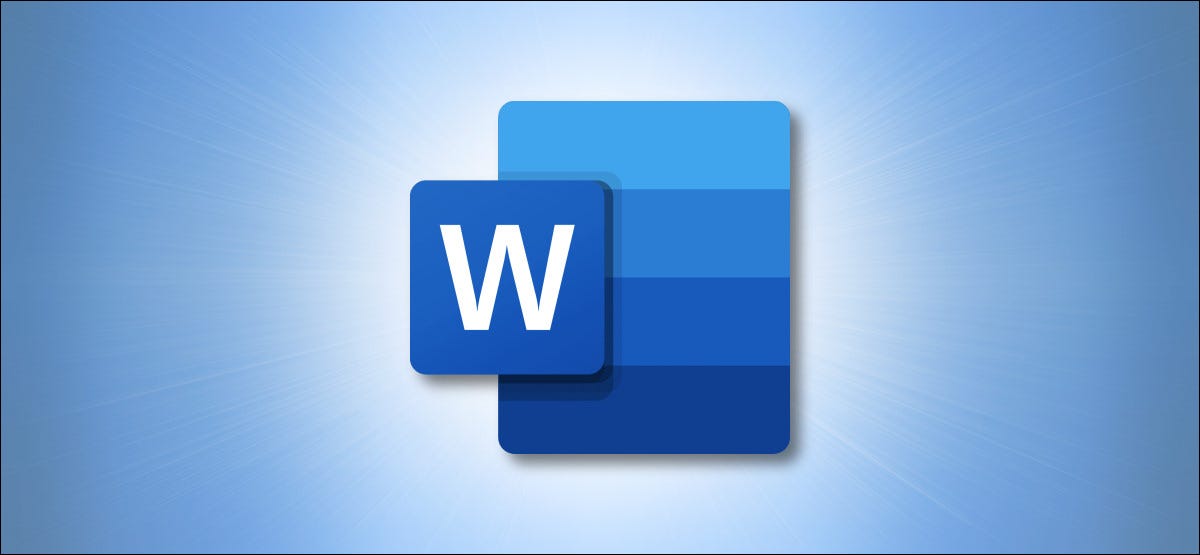
O Microsoft Word facilita a adição de uma linha pontilhada como separador em seus documentos, e existem várias alternativas para fazer isso. Mostraremos como neste guia.
Como criar uma linha pontilhada com um atalho
Uma maneira fácil de criar uma linha pontilhada em um documento do Word é usar um atalho que você pode escrever no seu documento, que o Word irá converter automaticamente em vários tipos de linhas pontilhadas.
Para usar um atalho de linha, primeiro, abra seu documento com o Microsoft Word. A seguir, coloque o cursor onde deseja adicionar uma linha pontilhada no seu documento.
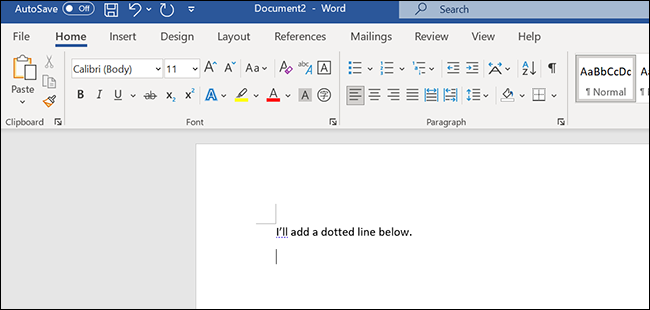
Digite o sinal de asterisco (“*”) três vezes em seu documento.
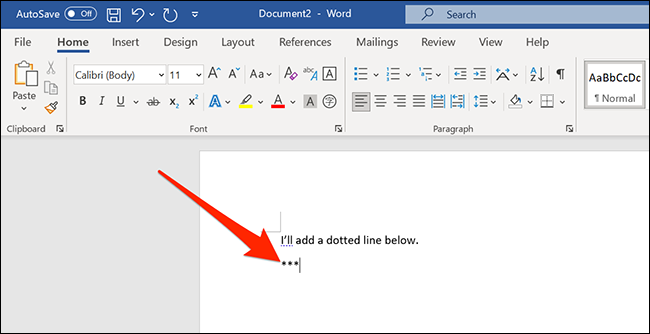
Agora, pressione Enter e o Word converterá seus asteriscos em uma linha pontilhada automaticamente.
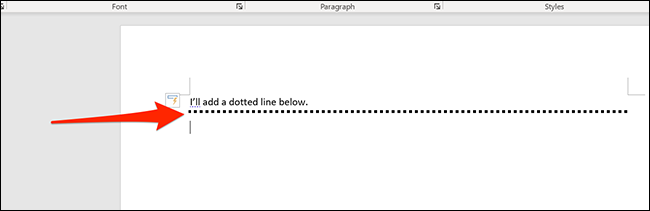
Ao mesmo tempo dos asteriscos, você também pode usar os seguintes caracteres para outros estilos de linha pontilhada:
- três travessões (“-“)
- três sinais de igual (“===”)
- três sublinhados (“___”)
- três hashes (“###”)
- três tis (“~~~”)
Sinta-se à vontade para experimentar e ver qual você mais gosta.. Você também pode desfazer todas as linhas que fizer pressionando Ctrl + Z no Windows o Comando + Z e Mac.
E se essas linhas horizontais automáticas lhe irritarem, você pode desabilitá-los inteiramente nas alternativas de AutoCorreção do Word.
RELACIONADO: Como apagar linhas horizontais automáticas no Word
Como adicionar uma linha pontilhada a partir de uma predefinição de forma
O Microsoft Word oferece predefinições para muitos formulários, incluindo linhas pontilhadas, em muitos estilos. Para inserir essas predefinições, primeiro, abra seu documento no Microsoft Word.
Clique em “Inserir” no menu superior e, em seguida, clique “Formas”. No menu pop-up que aparece, escolher o estilo da primeira linha no “Linhas”.
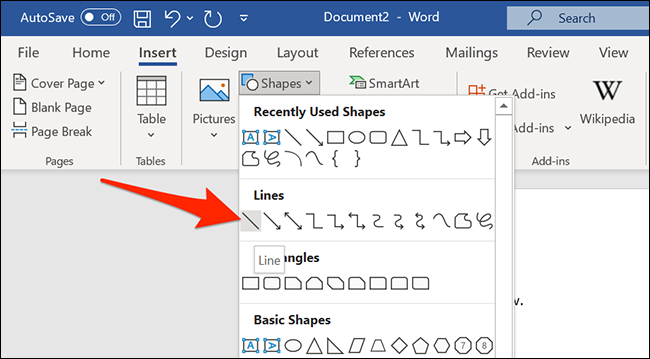
Use o mouse para desenhar uma linha em seu documento. Pode ser o tempo que você quiser. Subseqüentemente, certifique-se de que sua nova linha esteja selecionada (clicando nele uma vez) e selecione “Formato de forma” no menu na parte superior da janela da palavra.
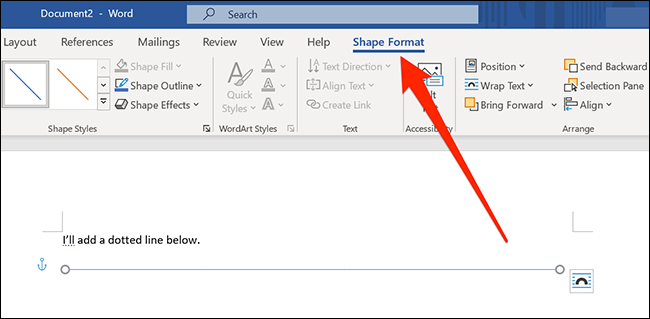
Na guia Formatar Forma, na seção “Estilos de forma”, clique no ícone Mais, que se parece com um quilate apontando para baixo com uma linha horizontal no topo.
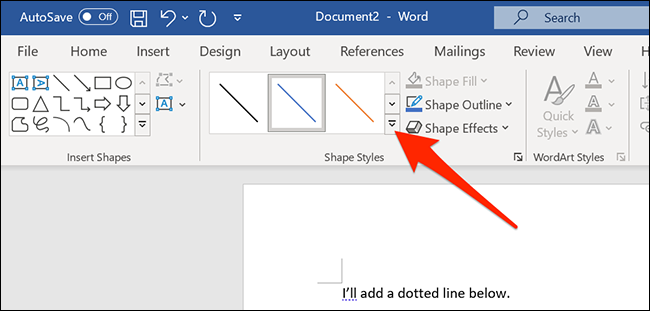
No menu Mais, escolher um estilo de linha pontilhada da lista “Presets”. Depois de clicar nele, o estilo será aplicado à linha que você acabou de desenhar e escolheu no documento.
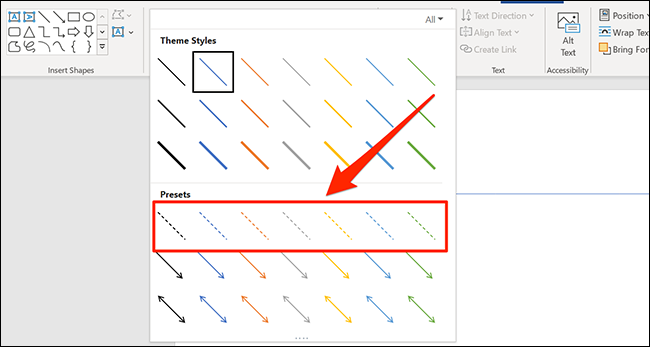
E isso é! Se você mudar de ideia, não tenha medo de desfazer as alterações com Ctrl + COM (Windows) o Comando + COM (Mac). Desenho feliz!






